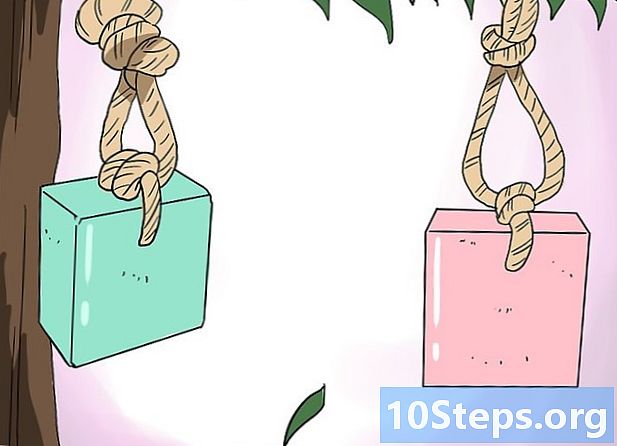Kandungan
Menambat objek - seperti foto atau grafik lain - ke baris atau blok teks tertentu membolehkan objek berlabuh mengalir bersama dengan teks ketika ia dipindahkan. Mengetahui cara melakukannya dalam Adobe InDesign (program penerbitan popular yang membolehkan pengguna membuat dokumen yang akan dicetak dalam pelbagai ukuran dan format) memberi anda fleksibiliti untuk dapat memindahkan teks tanpa perlu mengganti atau mengacaukan gambar yang dikaitkan secara manual dengan masing-masing masa teks dipindahkan.
Langkah-langkah
Beli Adobe InDesign (jika anda belum memilikinya). Ikuti arahan untuk memasang program. Mulakan semula komputer jika perlu.

Biasakan diri anda dengan persekitaran dan ciri kerja InDesign.
Buka program.

Buka dokumen yang ingin anda bekerjasama dengan memilih Fail> Buka dari menu di bahagian atas skrin. Sekiranya anda belum memiliki dokumen InDesign anda sendiri untuk dibuat, buatlah menggunakan Fail> Baru> Dokumen, tentukan konfigurasi dokumen yang dibuat.
Navigasikan ke bingkai teks yang ingin anda tetapkan objek.
- Sekiranya dokumen masih tidak mempunyai teks, masukkan dokumen. Untuk melakukan ini, anda mesti terlebih dahulu membuat bingkai teks dengan alat Jenis, yang terletak di menu Alat. Setelah memilihnya, klik pada bingkai teks dan mulailah menaip teks anda. Sekiranya teks yang ingin anda ketik sudah ada dalam dokumen yang dihasilkan dalam program pemprosesan kata, pilih Fail> Tempat, arahkan ke fail yang ingin anda import dan klik dua kali padanya. Gerakkan tetikus ke tempat di mana anda mahu teks itu dan klik di sana.

Tetapkan objek yang ada dengan mengklik padanya dengan alat pilihan InDesign dan memilih Edit> Potong dari menu.
Gunakan alat Jenis untuk meletakkan titik penyisipan untuk objek berlabuh.
Pilih Edit> Tampal dari menu untuk meletakkan objek.
Kaedah 1 dari 1: Membuat Objek Tersekat dari Pemegang Tempat

Gunakan alat Jenis untuk meletakkan titik penyisipan untuk objek berlabuh.
Pilih Objek> Anchored Object> Insert dari menu.
Konfigurasikan objek dari segi isi (isi), gaya objek (gaya objek), gaya perenggan (gaya perenggan), tinggi (tinggi) dan lebar (lebar).
Petua
- Objek berlabuh dapat diselaraskan dengan teks, di atas garis atau dalam posisi khusus. Objek yang diselaraskan diselaraskan dengan titik permulaan titik penyisipan. Objek yang berlabuh di atas garis berlabuh di atas titik penyisipan dan sejajar ke kiri, ke tengah, ke kanan, ke arah tulang belakang atau ke arah yang bertentangan dengan tulang belakang. Posisi objek berlabuh juga dapat disesuaikan, sehingga Anda dapat menentukan posisi untuk objek tersebut di kotak dialog "Opsi Objek Tersekat".
- Untuk "membuka kunci" objek berlabuh, pilih Objek> Objek berlabuh> Lepaskan dari menu InDesign.
Bahan yang diperlukan
- Komputer